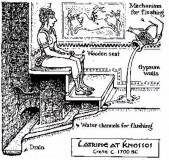本文用于HP黑白/彩色激光打印机。

方法一:检查硒鼓上封条是否取掉
(1)打开硒鼓舱门。
(2)取出硒鼓。
(3)抓住硒鼓上的把手,将硒鼓直接拉出打印机。
(4)撕掉硒鼓封条
(5)取下橙色保护盖,然后直接拉起橙色拉片,撕去密封胶条。
(6)装入硒鼓
(7)将硒鼓装入一体机,直至卡合到位,合上硒鼓舱门。
(8)再次尝试打印。
如果上述操作可以解决问题,则故障排除到此结束。如果问题仍然存在,请尝试下一解决方法。
方法二:更换硒鼓
如果完成上述操作后,仍然会遇到打印空白问题,说明硒鼓已损坏、无碳粉或者硒鼓型号错误。

方法一:检查硒鼓上封条是否取掉
如果没有撕下硒鼓上的保护胶带,则会发生打印颜色空白问题。
(1)打开硒鼓门。
(2)拉出硒鼓匣。
(3)检查每个硒鼓,并撕下所有保护胶带。
(4)撕下硒鼓上的保护胶带
(5)合上硒鼓匣
(6)合上硒鼓舱门。
(7)再次尝试打印。
方法二:更换硒鼓
如果完成上述操作后,仍然会遇到打印空白问题,说明硒鼓已损坏、无碳粉或者硒鼓型号错误。

打印页面中间有一部份颜色很浅、很淡、字迹不清楚。

方法一:摇晃硒鼓
(1)打开硒鼓舱门,取出硒鼓。握住硒鼓的两端,轻轻地从前到后摇晃硒鼓 5 次,使硒鼓中的碳粉均匀分布。
注意:取出硒鼓后,轻轻地从前到后摇晃硒鼓 5 次,不能左右摇晃硒鼓。
(2)将硒鼓放回打印机,关闭硒鼓舱门。
(3)打印几张测试页,如果前几张测试页打印效果有改善,但打印几张之后颜色又逐渐变淡,则说明硒鼓碳粉量不足或硒鼓寿命到期,建议更换新硒鼓。
(4)如果是新硒鼓,打印几张测试页后打印效果仍然没有明显改善,建议更换。
(5)如果上述操作可以解决问题,则故障排除到此结束。
(6)如果问题仍然存在,请尝试下一解决方法。
方法二:更换硒鼓
如果完成上述操作后,仍然会遇到打印部分空白问题,说明硒鼓已损坏、无碳粉或者硒鼓型号错误。

方法一:摇晃硒鼓
(1)打开硒鼓舱门,取出硒鼓。握住硒鼓的两端,轻轻地从前到后摇晃硒鼓 5 次,使硒鼓中的碳粉均匀分布。
注意:
取出硒鼓后,轻轻地从前到后摇晃硒鼓 5 次,不能左右摇晃硒鼓。
(2)将硒鼓放回打印机,关闭硒鼓舱门。
(3)打印几张测试页,如果前几张测试页打印效果有改善,但打印几张之后颜色又逐渐变淡,则说明硒鼓碳粉量不足或硒鼓寿命到期,建议更换新硒鼓。
(4)如果是新硒鼓,打印几张测试页后打印效果仍然没有明显改善,建议更换。
(5)如果上述操作可以解决问题,则故障排除到此结束。
(6)如果问题仍然存在,请尝试下一解决方法。
方法二:查看耗材状态报告,更换硒鼓
如果任何硒鼓中碳粉已用尽或严重不足,请更换该硒鼓。按下控制面板上的( )按钮 → 选择到“报告” → 选择到“耗材状态”,按“OK”。
如果完成上述操作后,仍然会遇到打印部分空白问题,说明硒鼓已损坏、无碳粉或者硒鼓型号错误。

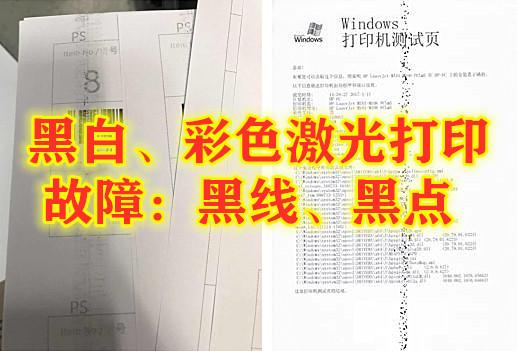
方法一:执行清洁
有控制面板的型号,如:HP LaserJet 1213/1216/M128/M132/M226/M227等 有屏幕和控制面板上的在打印机上面操作按一下钳子标志 → 选择到“服务” → 选择到“清洁模式”,按“OK”。等清洁完成后,您可以再次发送打印任务,查看打印页面是否正常。


没有控制面板的型号,如:HP LaserJet 1020plus//P1106/P1108/P1566/P1606/M1136等 电脑上安装完成驱动后,进入“设备和打印机”,右键打印机图标选择“打印机属性”,找到“配置(或设备设置)”,开始清洁。
注意:
本文以 HP LaserJet 1020 激光打印机的操作方法为例,其他型号打印机的操作方也可以以此作为参考。
打印机属性,配置(或设备设置),清洁页面。

方法二:更换硒鼓
如果完成上述操作后,仍然会遇到打印黑线、黑点问题,说明硒鼓已损坏、无碳粉或者硒鼓型号错误。

方法一:执行清洁
在打印过程中,纸张、碳粉与灰尘颗粒将在打印机中积聚。长时间的积累会引起打印质量问题,例如 出现碳粉斑点或者污渍。按下控制面板上的( )按钮 → 选择到“服务” → 选择到“清洁模式”,按“OK”。CP1025系列在 Windows 通知区域,右键点击“设备设置”,然后点击打印机名称。点击“设备设置”选项卡,然后点击“清洁页”。
注意:
在电脑屏幕右下角找到通知区域。

方法二:更换硒鼓
如果完成上述操作后,仍然会遇到打印黑线、黑点问题,说明硒鼓已损坏、无碳粉或者硒鼓错误。
本次小课堂到这里就结束啦,是否有帮到你呢?若还有其他问题欢迎大家留言,小编会为大家解答~
,